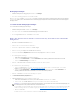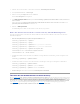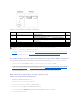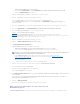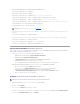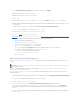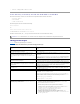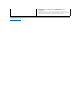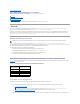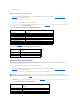Users Guide
Berechtigungenhinzufügen
1. WählenSiedasRegisterBerechtigungsobjekt und klicken Sie auf Hinzufügen.
2. Geben Sie den Berechtigungsobjektnamen ein und klick Sie auf OK.
Klicken Sie auf das Register Produkte, um ein oder mehrere RAC-GerätezurZuordnunghinzuzufügen.DieassoziiertenGerätegebendiemitdemNetzwerk
verbundenen RAC-Gerätean,diefürdiedefiniertenBenutzeroderBenutzergruppenverfügbarsind.MehrereRAC-GerätekönneneinemZuordnungsobjekt
hinzugefügtwerden.
RAC-GeräteoderRAC-Gerätegruppenhinzufügen
Um RAC-GeräteoderRAC-Gerätegruppenhinzuzufügen:
1. WählenSiedasRegisterProdukte und klicken Sie auf Hinzufügen.
2. Geben Sie den Namen des RAC-GerätsoderderRAC-GerätegruppeeinundklickenSieaufOK.
3. Im Fenster Eigenschaften klicken Sie auf Anwenden und dann auf OK.
DRAC 5 mit dem Erweiterten Schema von Active Directory und webbasierter Schnittstelle
konfigurieren
1. ÖffnenSieeinunterstütztesInternetbrowser-Fenster.
2. Melden Sie sich an der webbasierten DRAC 5-Schnittstelle an.
3. Erweitern Sie die System-Struktur und klicken Sie auf Remote-Zugriff.
4. Klicken Sie auf das Register KonfigurationundwählenSieActive Directory.
5. Auf der Seite Active Directory-HauptmenüwählenSieActive Directory konfigurieren und klicken Sie auf Weiter.
6. Im Abschnitt Allgemeine Einstellungen:
a. WählenSiedasKontrollkästchenActive Directory aktivieren
b. Geben Sie den Root-Domänennamenein. Der Root-DomänennameistdervollständigqualifizierteRoot-DomänennamefürdenWald.
c. Geben Sie die Zeitüberschreitungs-Zeit in Sekunden ein.
7. Klicken Sie auf Erweitertes Schema verwenden im Abschnitt Auswahl des Active Directory-Schemas.
8. Im Abschnitt Erweiterte Schemaeinstellungen:
a. Geben Sie den DRAC-Namen ein. Dieser Name muss derselbe sein, wie der allgemeine Name des neuen RAC-Objekts, das Sie in Ihrem
Domänen-Controller erstellt haben (siehe Schritt 3 "RAC-Geräteobjekterstellen").
b. Geben Sie den DRAC-Domänenname ein (z. B. drac5.com). Verwenden Sie den NetBIOS-Namen nicht. Der DRAC-Domänennameist der
vollständigqualifizierteDomänennamederSub-Domäne,indersichdasRAC-Geräteobjektbefindet.
9. Klicken Sie auf Anwenden um die Active Directory-Einstellungen zu speichern.
10. Auf ZurückzumActiveDirectory-Hauptmenüklicken.
11. LadenSiedasDomänen-Wald Stamm-CA-Zertifikat in den DRAC 5 hoch.
a. WählenSiedasKontrollkästchenActive Directory CA Zertifikat hochladen und klicken Sie dann auf Weiter.
b. Geben Sie auf der Seite Zertifikat hochladen den Dateipfad des Zertifikats ein oder suchen Sie die Zertifikat-Datei.
Die SSL-Zertifikate des Domain-Controllers sollten vom Stamm-CA unterzeichnet worden sein. Halten Sie das Stamm-Zertifizierungsstellenzertifikat
auf Ihrer Verwaltungsstation bereit, die auf DRAC 5 zugreift (siehe "Domänen-Controller-Stamm-Zertifizierungsstellenzertifikat exportieren").
c. Klicken Sie auf Anwenden.
Der DRAC 5 Webserver startet automatisch neu, nachdem Sie auf Anwenden klicken.
ANMERKUNG: Der Dateipfad-WertzeigtdenrelativenPfaddesZertifikatsan,dasSiehochladen.SiemüssendenabsolutenDateipfadtippen,mit
demvollständigenPfadunddemgesamtenDateinamenundDateinamenszusatz.